La présentation avec Prezi est souvent le coup d'envoi de représentations visuelles intéressantes d'idées et de projets. Mais que faire si tu souhaites transformer ta présentation en une vidéo ? Cela a l'avantage de rendre tes contenus accessibles à un public plus large. Dans ce guide, tu apprendras comment créer une vidéo impressionnante à partir de ta présentation Prezi terminée en quelques étapes.
Principales conclusions
Pour créer une vidéo à partir de ta présentation Prezi, suis ces étapes : filmer, ajouter de la musique ou une piste sonore, éditer la vidéo et enfin exporter la vidéo. Avec les bons outils et un peu de patience, tu peux produire une vidéo de haute qualité.
Étape 1 : Filmer ta présentation Prezi
La première étape pour transformer ta Prezi en vidéo consiste à présenter ta présentation tout en la filmant. Je recommande l'utilisation d'outils comme Screencast-O-Matic ou Screenflow. Ce dernier est particulièrement puissant, mais seulement disponible pour les utilisateurs de Mac.
Avec Screencast-O-Matic, qui est disponible à partir de 15 USD par an, tu as la possibilité d'enregistrer ta présentation à la fois sur Windows et sur Mac. Tu peux même utiliser le logiciel dans le navigateur, sans avoir besoin de l'installer localement. Peu importe l'outil que tu choisis, le processus est similaire : tu appuies sur le bouton d'enregistrement et tu joues ta Prezi. Fais attention à faire des pauses appropriées pour que tes spectateurs puissent traiter le contenu.

Étape 2 : Ajouter de la musique ou une piste sonore
Une fois que tu as filmé ta présentation, il est temps d'ajouter une piste sonore appropriée à ta vidéo. Tu as la possibilité d'intégrer de la musique ou une piste vocale explicative. Ces ajouts peuvent aider à renforcer l'impact de ta vidéo.
L'ajout de musique ou de piste sonore se fait généralement par un simple processus de glisser-déposer. Le programme créera automatiquement une nouvelle piste pour la musique ou ton narrateur, que tu pourras ajuster à ta convenance.
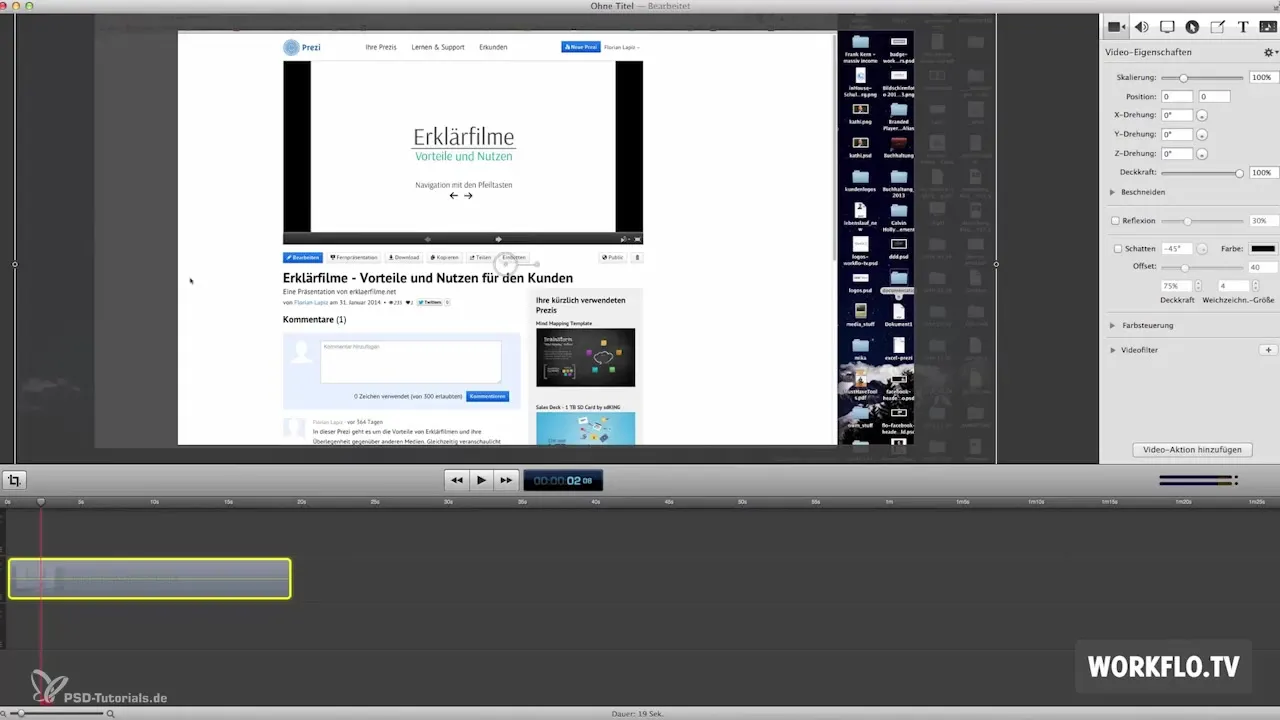
Étape 3 : Éditer la vidéo
Maintenant, voici la partie créative – l'édition de ta vidéo. Assure-toi que les pauses dans ta vidéo sont suffisamment longues pour que les spectateurs puissent assimiler le contenu présenté. Si tu remarques qu'une pause est trop longue, tu as la possibilité de la raccourcir lors du processus d'édition.
À ce stade, tu peux également considérer si tu souhaites ajouter une intro ou une outro. En particulier, l'outro graphique est recommandée pour placer un appel à l'action ou pour nommer l'expéditeur. Il vaut la peine d'être créatif ici pour augmenter l'engagement de ton public.
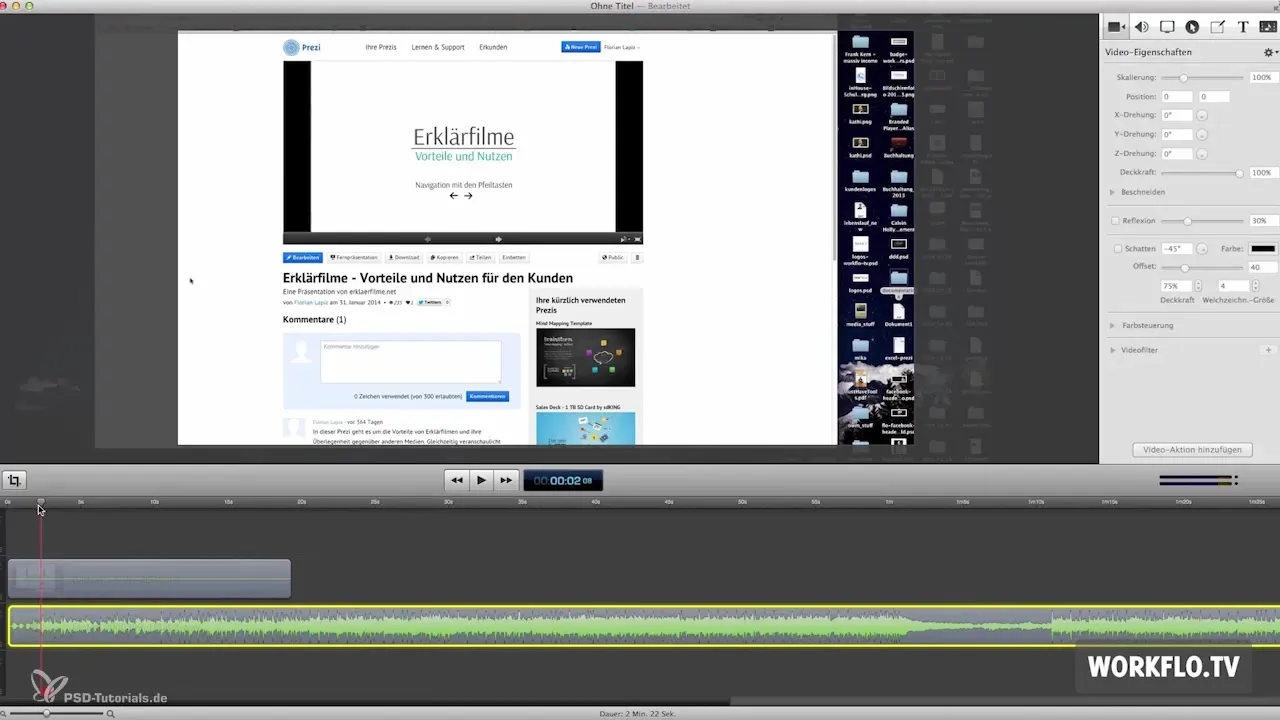
Étape 4 : Exporter la vidéo
La dernière étape est l'exportation de ton projet édité. Pour s'assurer que ta vidéo fonctionne bien partout, le format MP4 est recommandé. Ce format utilise le codec H.264 et offre la meilleure performance en matière de taille de fichier et de compression.
Une fois l'exportation terminée, tu peux facilement télécharger ta vidéo sur des plateformes comme YouTube. Ainsi, tu atteindras un large public et donneras aux spectateurs la possibilité de profiter de ta présentation.

Résumé – Transformer Prezi en vidéo : Guide étape par étape
Tu as maintenant appris comment transformer ta présentation Prezi en une vidéo professionnelle. De la prise de vue à l'ajout de musique, en passant par le montage et l'exportation de la vidéo, chaque étape est cruciale pour obtenir un résultat convaincant.
Questions fréquemment posées
De quoi ai-je besoin pour créer une vidéo à partir de ma Prezi ?Tu as besoin d'un logiciel de capture, comme Screencast-O-Matic ou Screenflow, ainsi que de la musique et d'un outil de montage approprié.
Puis-je également ajouter un commentaire vocal ?Oui, une piste vocale peut être ajoutée pour expliquer la présentation.
Quel format est le meilleur pour l'exportation ?Le format MP4 avec le codec H.264 est optimal pour la plupart des plateformes.
Comment puis-je partager mes vidéos sur les réseaux sociaux ?Après l'exportation, tu peux télécharger les vidéos sur des plateformes comme YouTube et les partager avec un large public.


